Comment empêcher l'enregistrement de spam sur WordPress ? (Guide complet 2022)
Publié: 2022-09-14Une mesure clé de la sécurisation de votre site Web WordPress consiste à empêcher l'enregistrement de spam. Cela bloque toutes les tentatives d'inscription effectuées par les robots de spam via le formulaire d'inscription.
En plus de protéger votre site contre les intentions malveillantes, cela vous évite également les maux de tête liés aux enregistrements de spam sans fin.
Cet article explorera quelques moyens simples d'empêcher l'enregistrement de spam WordPress. Avant cela, apprenons pourquoi il est essentiel d'arrêter l'enregistrement de spam et le meilleur outil pour vous aider à le faire.
Pourquoi est-il important de bloquer l'enregistrement de spam WordPress ?
Les spambots ciblent les formulaires d'inscription sur votre site en envoyant un grand nombre d'inscriptions dans un court laps de temps.
C'est évidemment un problème de traiter de telles soumissions de spam. Voici quelques raisons supplémentaires pour lesquelles vous devriez empêcher l'enregistrement de spam dans WordPress.
- Laisser les enregistrements de spam décochés permet aux robots de spam d'accéder à diverses parties de votre site. Cela compromettra considérablement la sécurité de votre site.
- Toutes les fausses inscriptions dans la base de données de votre site Web l'alourdissent et nuisent à ses performances globales.
- L'enregistrement de spam permet aux robots de spam de publier du contenu indésirable dans votre section de commentaires et d'examens. Cela peut affecter votre réputation professionnelle auprès des utilisateurs authentiques.
C'est pourquoi nous vous recommandons également d'activer la protection anti-spam pour vos formulaires d'inscription.
Meilleur moyen d'empêcher l'enregistrement de spam dans WordPress
Lorsqu'il s'agit de prévenir les enregistrements de spam, WordPress propose plusieurs solutions. Vous trouverez des plugins anti-spam conçus uniquement pour éliminer les problèmes de spam. D'autre part, il existe des plugins de formulaire d'inscription qui offrent des fonctionnalités anti-spam.
Et l'un des meilleurs plugins pour arrêter le spam d'enregistrement de nouveaux utilisateurs WordPress est l'enregistrement des utilisateurs.
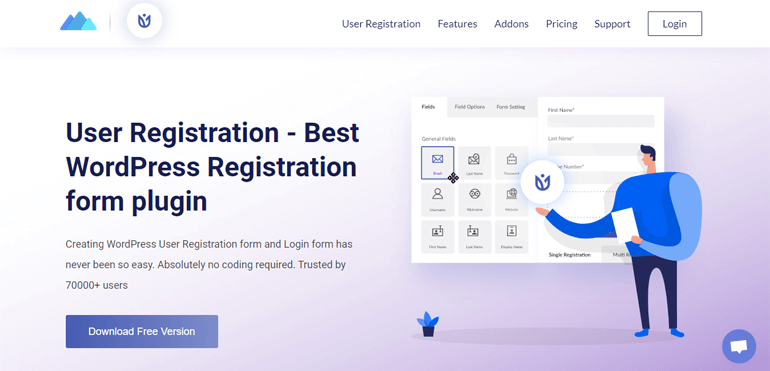
Comme son nom l'indique, il s'agit d'un plugin de formulaire d'inscription qui vous permet de créer des formulaires d'inscription personnalisés. Grâce à son générateur convivial par glisser-déposer, vous pouvez créer des formulaires d'inscription à des événements, des formulaires d'inscription à des cours, etc., en un rien de temps !
Et si vous êtes propriétaire d'une boutique WooCommerce, vous allez vous régaler ! L'enregistrement des utilisateurs fournit un module complémentaire WooCommerce pour aider à créer des formulaires d'inscription WooCommerce personnalisés. Aucun codage n'est nécessaire du tout!
Plus important encore, vous pourrez empêcher les enregistrements de spam grâce à ses fonctions de sécurité avancées contre le spam. Plus précisément, vous bénéficiez de trois fonctionnalités anti-spam :
- Intégration reCAPTCHA/hCaptcha
- Pot de miel anti-spam
- Enregistrement de domaine sur liste blanche
Ainsi, nous vous recommandons cet incroyable plugin pour créer des formulaires d'inscription personnalisés et les protéger du spam.
Comment empêcher l'enregistrement de spam sur WordPress ?
L'inscription des utilisateurs offre trois fonctions anti-spam pour vos formulaires d'inscription personnalisés. Ainsi, dans ce guide, nous vous montrerons comment utiliser ces fonctionnalités pour empêcher les enregistrements de spam.
Avant de continuer, laissez-nous vous informer que l'enregistrement de domaine anti-spam honeypot et whitelist nécessite la version pro de ce plugin. Cependant, vous pouvez toujours intégrer vos formulaires avec reCAPTCHA et hCaptcha via la version gratuite.
Cela dit, commençons !
1. Ajouter reCAPTCHA ou hCaptcha au formulaire d'inscription
La première façon de protéger un formulaire d'inscription contre le spam consiste à ajouter reCAPTCHA ou hCaptcha.
Si vous n'êtes pas familier avec CAPTCHA, c'est simplement un outil pour déterminer si un utilisateur est un humain ou un bot. Il existe différents types de CAPTCHA, de sorte que la méthode utilisée par chaque CAPTCHA pour séparer un bot des humains est également différente.
Suivez simplement les étapes ci-dessous et vous pourrez implémenter l'intégration CAPTCHA dans votre formulaire en un rien de temps.
I. Installer le plugin d'enregistrement d'utilisateur gratuit
La toute première chose que vous devez faire est d'installer et d'activer l'enregistrement des utilisateurs sur votre site Web. Étant donné que l'intégration reCAPTCHA et hCaptcha est disponible dans la version gratuite, vous pouvez simplement installer le plugin gratuit.
Pour ce faire, connectez-vous à votre tableau de bord WordPress. Accédez à Plugins >> Ajouter un nouveau .
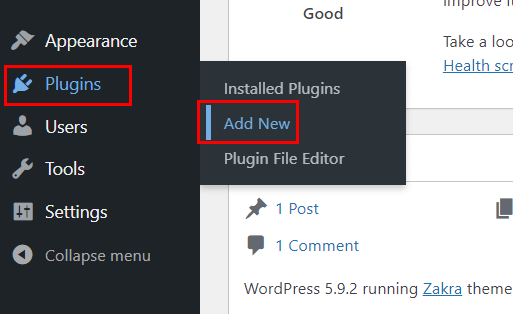
Maintenant, recherchez le plugin et cliquez sur le bouton Installer une fois qu'il apparaît dans les résultats.
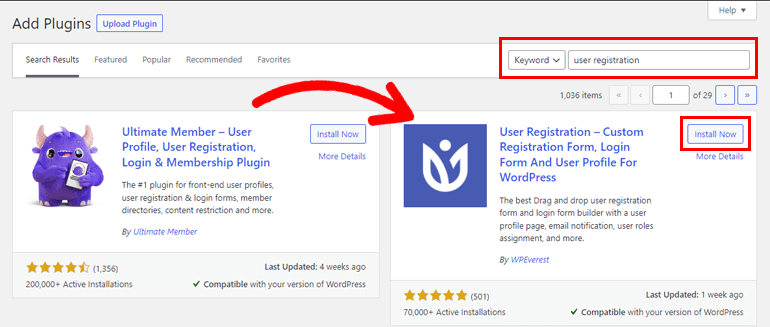
Ensuite, activez le plugin.
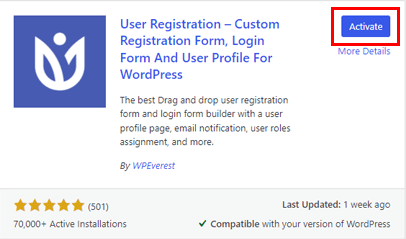
Une fois l'activation terminée, vous arriverez à la page de configuration . Ici, vous pouvez soit terminer la configuration, soit passer au tableau de bord.
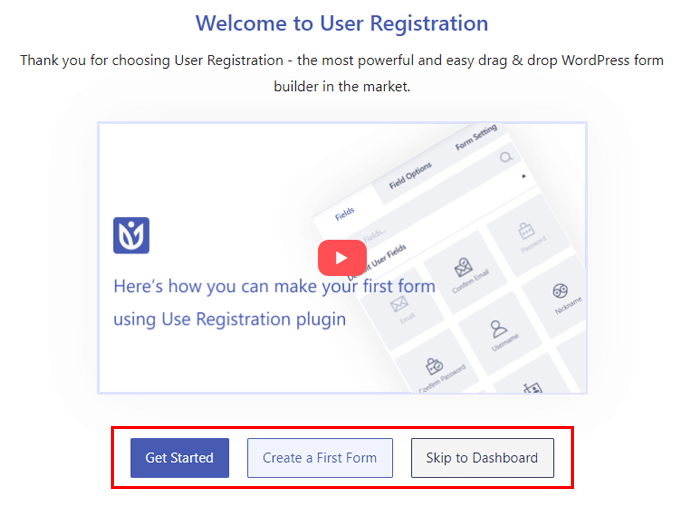
Si vous êtes un nouvel utilisateur, nous vous recommandons de terminer le processus de configuration.
Une chose que vous ne devez pas manquer lors de la configuration est le paramètre Tout le monde peut s'inscrire. L'activation de cette option permet aux utilisateurs de s'inscrire sur votre site avec un formulaire frontal. Sinon, vos utilisateurs ne pourront pas accéder au formulaire d'inscription.
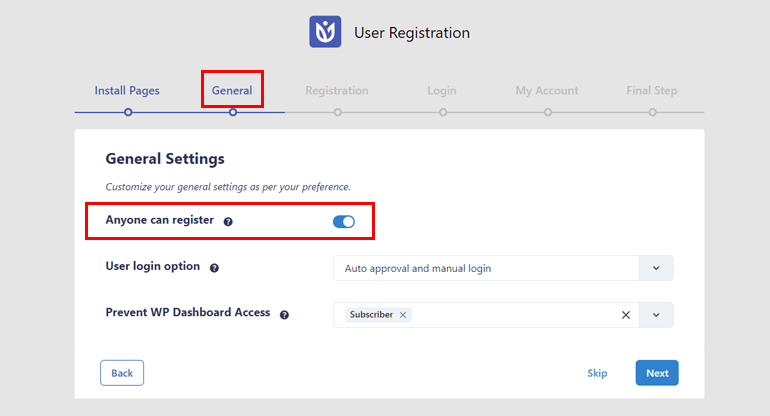
Si vous avez déjà ignoré la configuration, accédez à Paramètres >> Général . Cochez la case de l'option d' adhésion , et vous avez terminé !
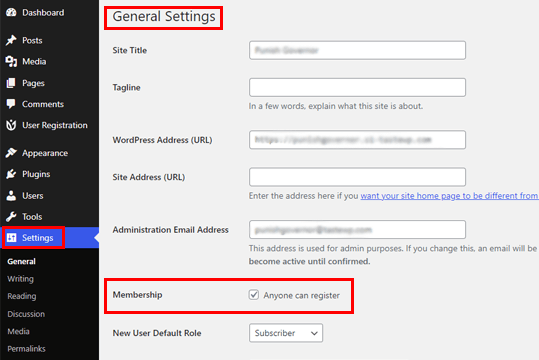
II. Créer un nouveau formulaire d'inscription
Ensuite, vous devez créer un formulaire d'inscription où vous pouvez activer la protection CAPTCHA. Accédez à Enregistrement de l'utilisateur >> Ajouter un nouveau et vous serez redirigé vers le générateur de formulaires.
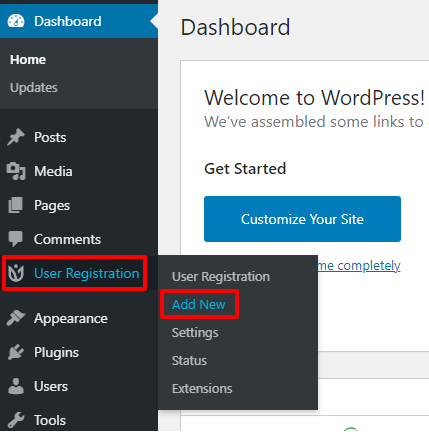
Vous pouvez simplement faire glisser et déposer les champs nécessaires pour créer un formulaire d'inscription personnalisé.
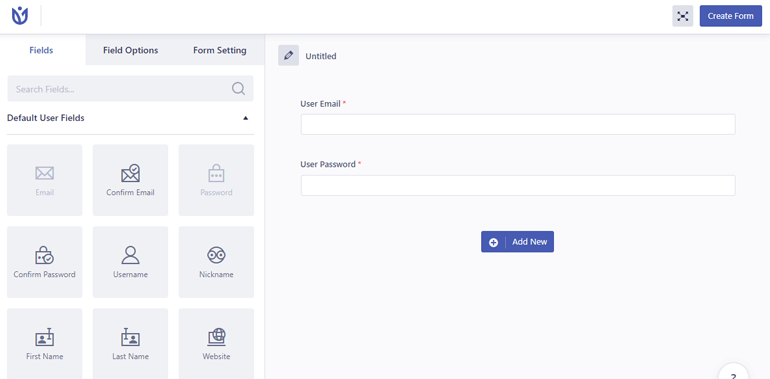
Reportez-vous à notre guide sur la création d'un formulaire d'inscription avec Enregistrement d'utilisateur si vous avez besoin d'aide.
III. Intégrez le formulaire d'inscription avec reCAPTCHA ou hCaptcha
Après avoir rempli le formulaire d'inscription, ouvrez Paramètres >> Intégration sous l'onglet Enregistrement de l'utilisateur .
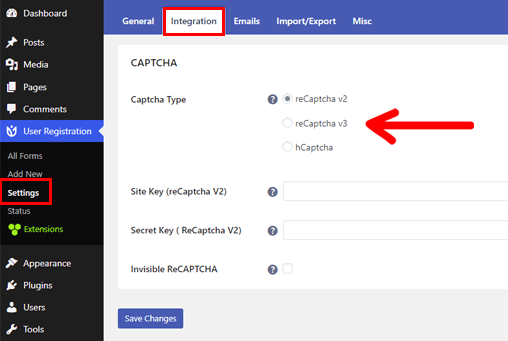
Vous trouverez ici les trois types de CAPTCHA avec lesquels vous pouvez protéger le formulaire d'inscription :
reCaptcha v2 : ce CAPTCHA demande aux utilisateurs de cocher un "Je ne suis pas un robot". case à cocher ou relever des défis d'image. Il analyse ensuite les actions de l'utilisateur pour distinguer les humains des bots.
reCaptcha v3 : reCaptcha v3 fonctionne en arrière-plan et ne demande pas aux utilisateurs de relever des défis.
Il analyse la façon dont un utilisateur interagit avec votre site Web et génère un score en fonction des interactions. Ce score détermine si l'utilisateur est humain ou non ; un score plus élevé indique un véritable utilisateur.
hCaptcha : hCaptcha est similaire à reCaptcha v2. Mais contrairement à la v2, il ne vend pas les données des utilisateurs à des tiers.
Vous pouvez ajouter n'importe lequel de ces CAPTCHA en fonction de vos besoins.
Pour un guide détaillé, vous pouvez vous référer à notre article sur l'intégration des CAPTCHA aux formulaires d'inscription et de connexion.
Ajout de reCAPTCHA au formulaire d'inscription
Tout d'abord, vous devez obtenir la clé du site et la clé secrète pour reCAPTCHA sur la page officielle de Google reCAPTCHA.

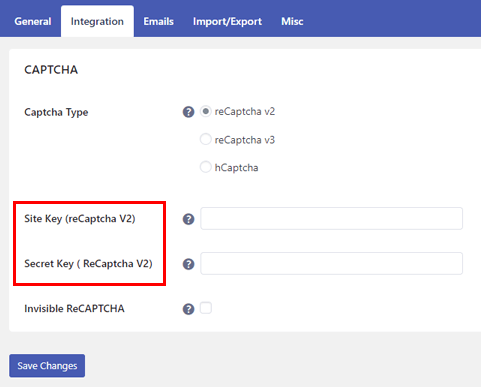
Cliquez sur la console d'administration v3 sur cette page et connectez-vous à votre compte Google.
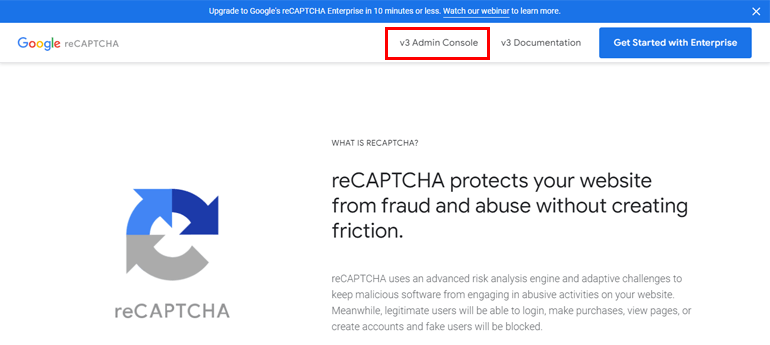
Une fois connecté, vous arriverez à la page Créer , où vous pourrez enregistrer votre site Web. Le site Web que vous enregistrez doit être celui sur lequel vous souhaitez afficher les CAPTCHA.
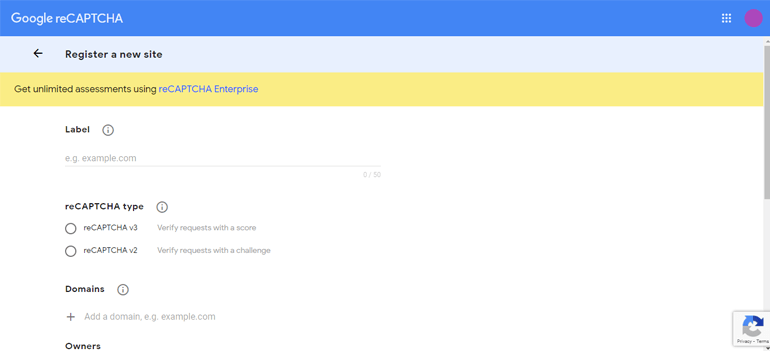
Saisissez le Libellé et choisissez entre reCAPTCHA v2/v3.
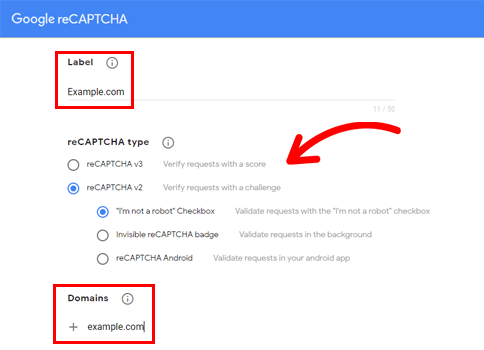
Ensuite, entrez les Domaines , acceptez les termes et conditions et cliquez sur Soumettre .
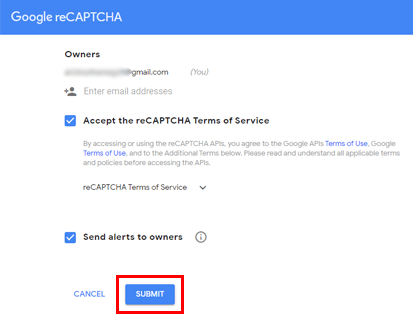
Google reCAPTCHA génère automatiquement une clé de site et une clé secrète pour vous.
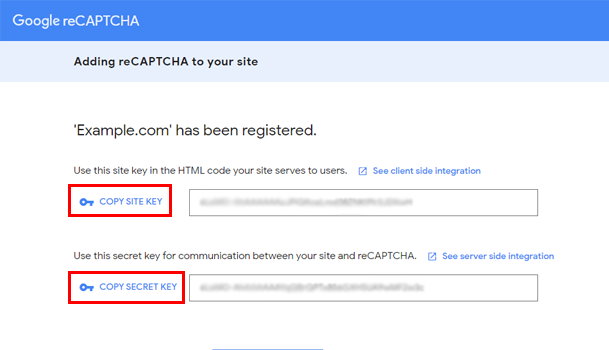
Alors, copiez-les et revenez à Enregistrement de l'utilisateur >> Paramètres >> Intégration .
Maintenant, choisissez le type CAPTCHA pour lequel vous avez généré les clés. Ensuite, collez les clés dans les champs respectifs et appuyez sur Enregistrer les modifications . Pour reCaptcha v2, vous avez le choix de le rendre invisible.
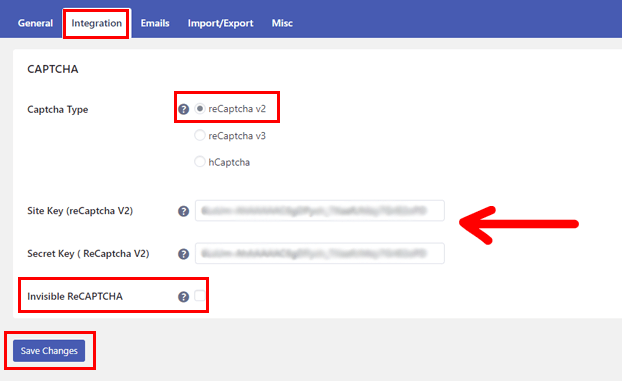
Pour reCaptcha v3, vous pouvez définir un score de seuil personnalisé.
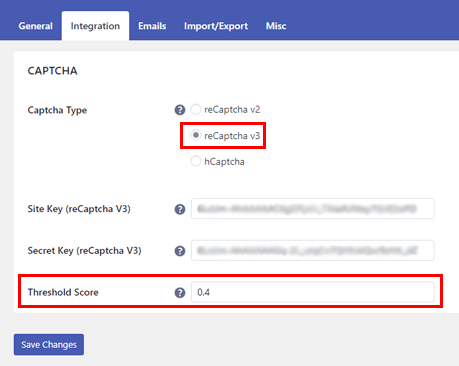
Ajouter hCaptcha au formulaire d'inscription
De même, vous avez besoin de la clé du site et de la clé secrète pour hCaptcha.
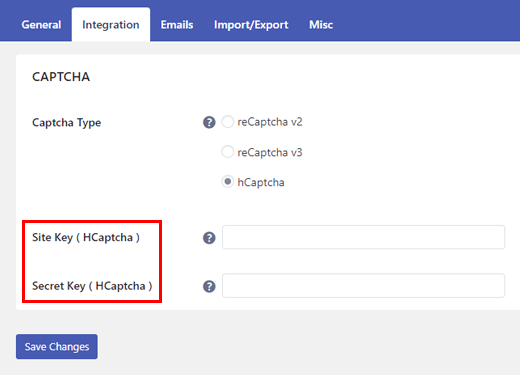
Vous pouvez les obtenir à partir de la page officielle hCaptcha.
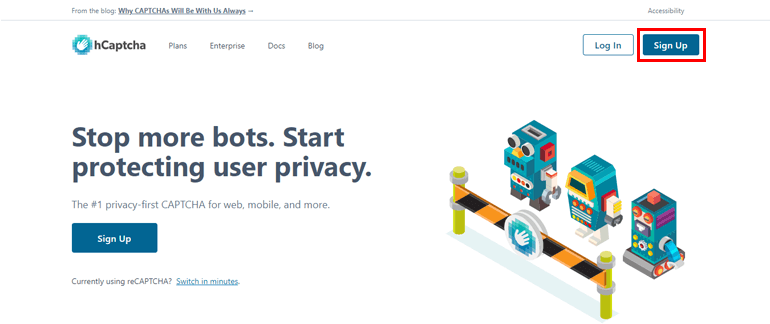
Cliquez sur S'inscrire et choisissez Ajouter hCaptcha à votre service (gratuit) .
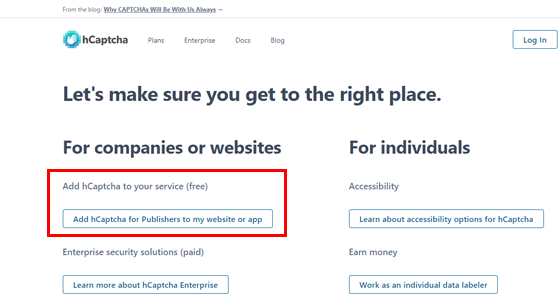
Terminez le processus d'inscription et hCaptcha génère automatiquement à la fois la clé du site et la clé secrète .
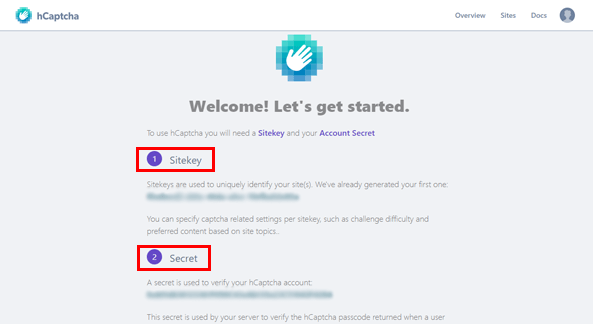
Copiez ces clés et revenez à Enregistrement de l'utilisateur >> Paramètres >> Intégration .
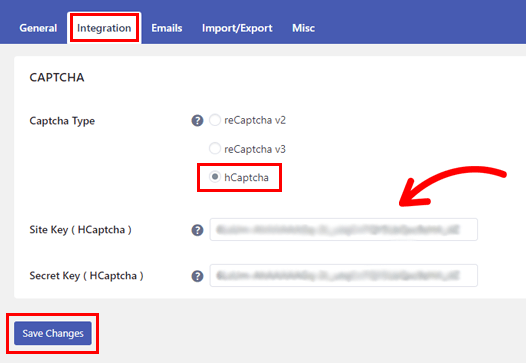
Choisissez hCaptcha dans l'option CAPTCHA Type , collez les clés et enregistrez les modifications.
IV. Activer la protection CAPTCHA pour le formulaire
Une fois l'intégration terminée, vous devez encore activer la protection CAPTCHA pour le formulaire d'inscription. Vous pouvez activer cette protection pour n'importe quel formulaire que vous avez créé avec l'enregistrement de l'utilisateur.
Alors, ouvrez le formulaire d'inscription créé précédemment et allez dans son Paramètre de formulaire .
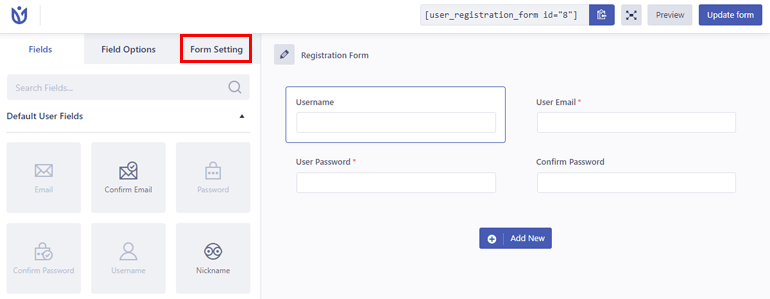
Dans la section Général , vous trouverez l'option Activer le support Captcha . Cochez simplement la case et cliquez sur Mettre à jour le formulaire .
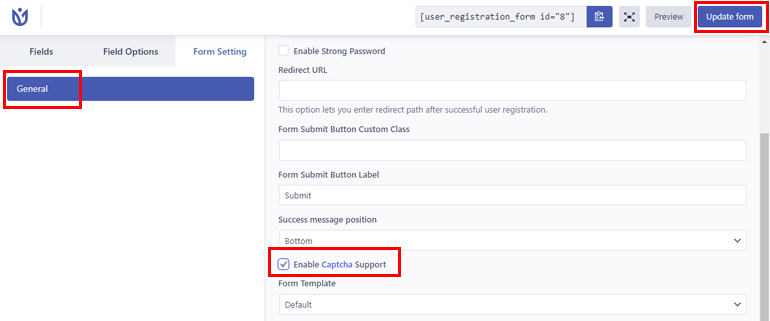
C'est ça! Vous avez intégré avec succès votre formulaire d'inscription avec CAPTCHA et l'avez protégé du spam.
2. Utiliser Honeypot anti-spam
La deuxième façon d'empêcher le spam d'enregistrement de nouveaux utilisateurs WordPress dans l'enregistrement des utilisateurs est sa fonction de pot de miel anti-spam.
Il utilise la technologie du pot de miel pour ajouter un champ invisible au formulaire d'inscription. Le champ masqué n'est visible que pour les robots spammeurs. Ainsi, le formulaire détecte et bloque immédiatement un spam bot qui soumet le formulaire avec le champ rempli.
Pour cette fonctionnalité, vous aurez besoin de User Registration Pro. Alors, rendez-vous sur la page de tarification officielle de l'enregistrement des utilisateurs et achetez un plan approprié.
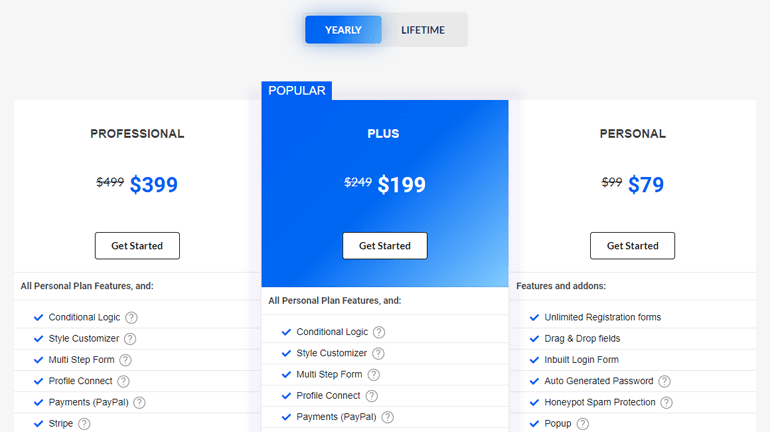
Une fois cela fait, connectez-vous à votre compte et ouvrez Téléchargements . Ici, trouvez le fichier zip User Registration Pro et téléchargez-le.
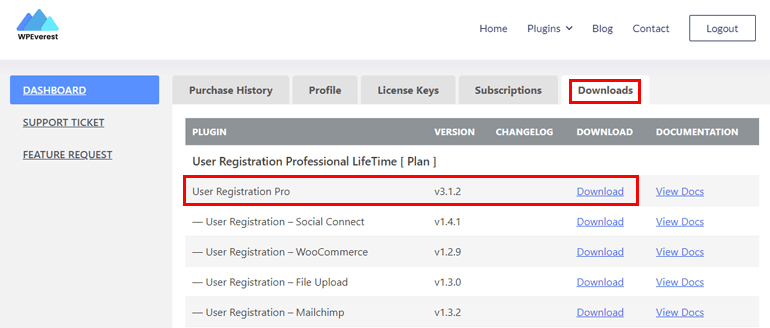
De retour dans votre tableau de bord WordPress, accédez à Plugins >> Ajouter un nouveau >> Upload Plugin et téléchargez le fichier. Ensuite, installez-le et activez-le.
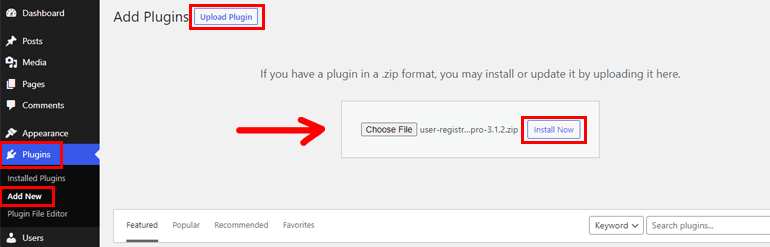
Remarque : Semblable à l'enregistrement d'utilisateur gratuit, la version pro vous demande également de configurer le plugin. Que vous procédiez à la configuration ou que vous l'ignoriez, n'oubliez pas d'activer l'option d'adhésion.
Après cela, copiez la clé de licence à partir du tableau de bord de votre compte.
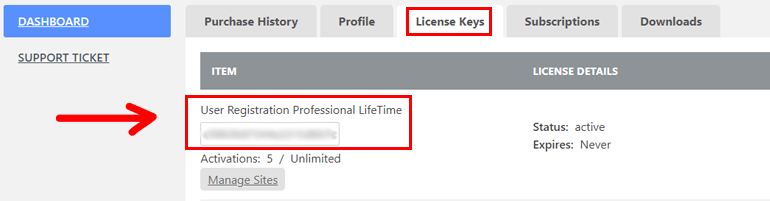
Ensuite, accédez à la page Plugins et collez-la dans le champ sous User Registration Pro. Appuyez simplement sur Entrée et votre licence pro sera activée.
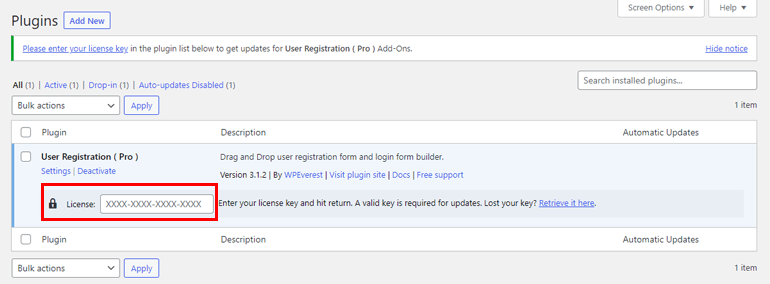
Maintenant, ouvrez le formulaire d'inscription que vous avez créé précédemment. Dans le générateur de formulaires, accédez à Paramètres du formulaire >> Extras .
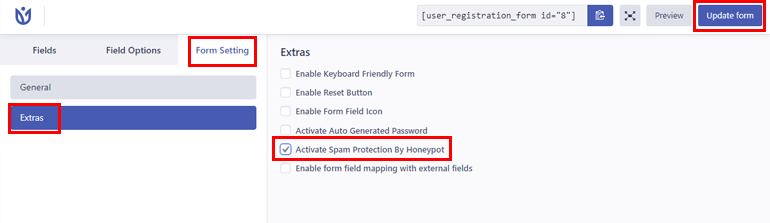
Ici, vous trouverez l'option Activer la protection anti-spam par HoneyPot . Cochez simplement la case correspondante et cliquez sur Mettre à jour le formulaire .
C'est tout ce que vous avez à faire pour protéger le formulaire d'inscription contre les spams gênants.
3. Utilisation de la fonctionnalité d'enregistrement de domaine sur liste blanche
Grâce à la fonctionnalité d'enregistrement de domaine sur liste blanche, vous pouvez autoriser les utilisateurs disposant uniquement de domaines de messagerie spécifiques à remplir et soumettre le formulaire d'enregistrement.
Vous pouvez activer cette option pour votre formulaire d'inscription à partir de Paramètres divers . Alors, accédez à Everest Forms >> Paramètres >> Divers .
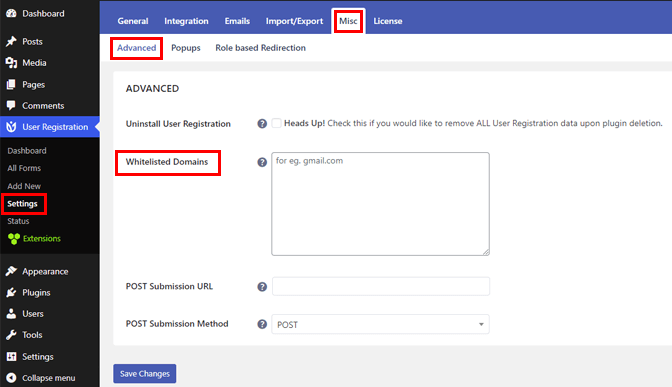
Dans la section Avancé , vous verrez l'option Domaines sur liste blanche . Répertoriez tous les domaines pour lesquels vous souhaitez autoriser l'enregistrement dans la zone de texte et cliquez sur Enregistrer les modifications .
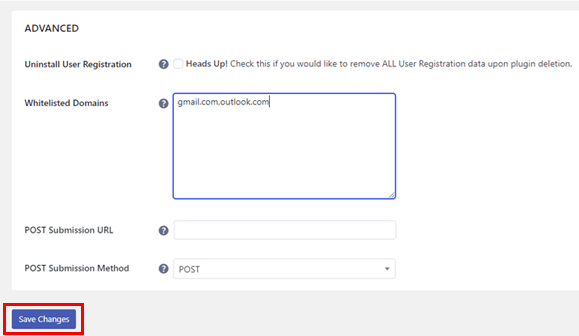
Vous ne devez répertorier que des domaines authentiques tels que gmail.com, outlook.com, etc. Vous pouvez entrer plusieurs domaines ; séparez simplement chaque domaine par une virgule.
Ainsi, seuls les utilisateurs avec les adresses e-mail de la liste blanche peuvent s'inscrire via le formulaire. Les domaines non répertoriés ici sont automatiquement restreints.
De cette façon, vous pouvez rapidement activer la protection anti-spam pour les formulaires d'inscription via des domaines en liste blanche.
Emballer
Si vous voulez un site sécurisé, vous devez empêcher les enregistrements de spam WordPress. Cela bloque toute fausse inscription et protège votre site contre les attaques malveillantes.
Un plugin d'inscription comme User Registration vous aide à créer des formulaires d'inscription et à appliquer une protection stricte contre les spam bots. Pour une protection complète, vous pouvez utiliser ensemble son intégration reCaptcha/hCaptcha, sa fonction de pot de miel anti-spam et sa fonction de domaine de liste blanche.
Si vous voulez juste une protection anti-spam, vous pouvez essayer des plugins anti-spam à la place.
En plus de cela, vous pouvez également empêcher le spam dans les formulaires de contact WordPress. Vous pouvez également utiliser les plugins de sécurité WordPress pour une sécurité complète.
Et c'est tout pour cet article ! Vous pouvez explorer notre blog pour plus d'articles liés à WordPress. Suivez-nous également sur Twitter et Facebook pour recevoir des mises à jour sur les nouveaux messages.
